火狐浏览器是一款自由的、开放源码的浏览器,它有着极具特色的功能,让用户可以实现标签式浏览、扩展管理、自定制工具栏以及智能搜索等,为用户带来了许多的便利和好处,因此火狐浏览器软件吸引了不少的用户前来下载使用,当用户在火狐浏览器软件中浏览网页时,为了获取到更多的便利和更好的体验感受,用户可以将火狐浏览器更新到最新版本,可以进入到设置窗口中,在常规选项卡里点击Firefox更新板块中的更新到版本按钮即可解决问题,或者点击下拉菜单中的帮助、关于Firefox和更新到版本这些选项来解决问题,详细的操作过程是怎样的呢,接下来就让小编来向大家分享一下火狐浏览器更新到最新版本的方法教程吧。
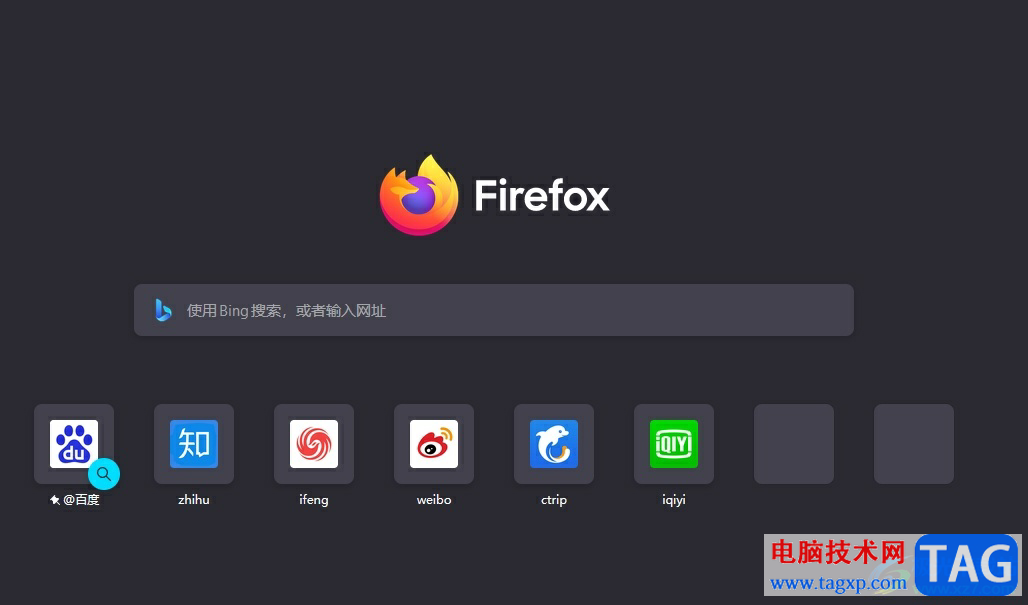
1.用户打开火狐浏览器软件,并来到主页上点击右上角的三横图标
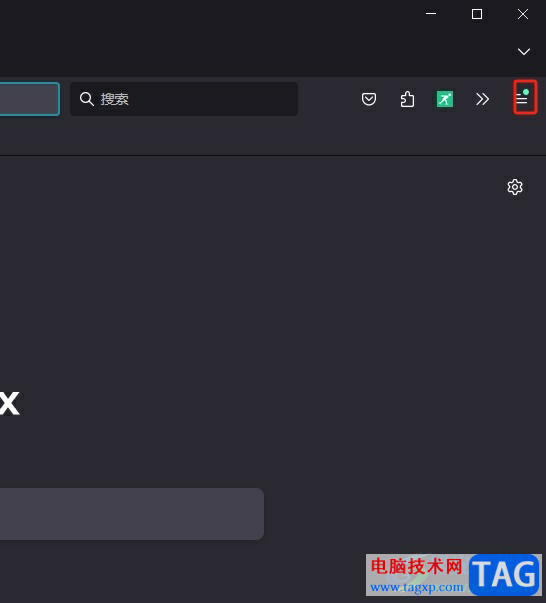
2.在弹出来的下拉选项卡中,用户选择底部的设置选项,页面将会发生切换
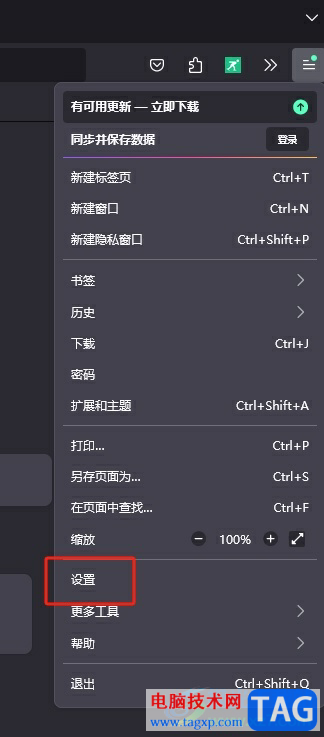
3.进入到设置窗口中,用户在常规选项卡中找到右侧的Firefox更新版本,接着按下其中的更新到按钮,并重启浏览器即可解决问题
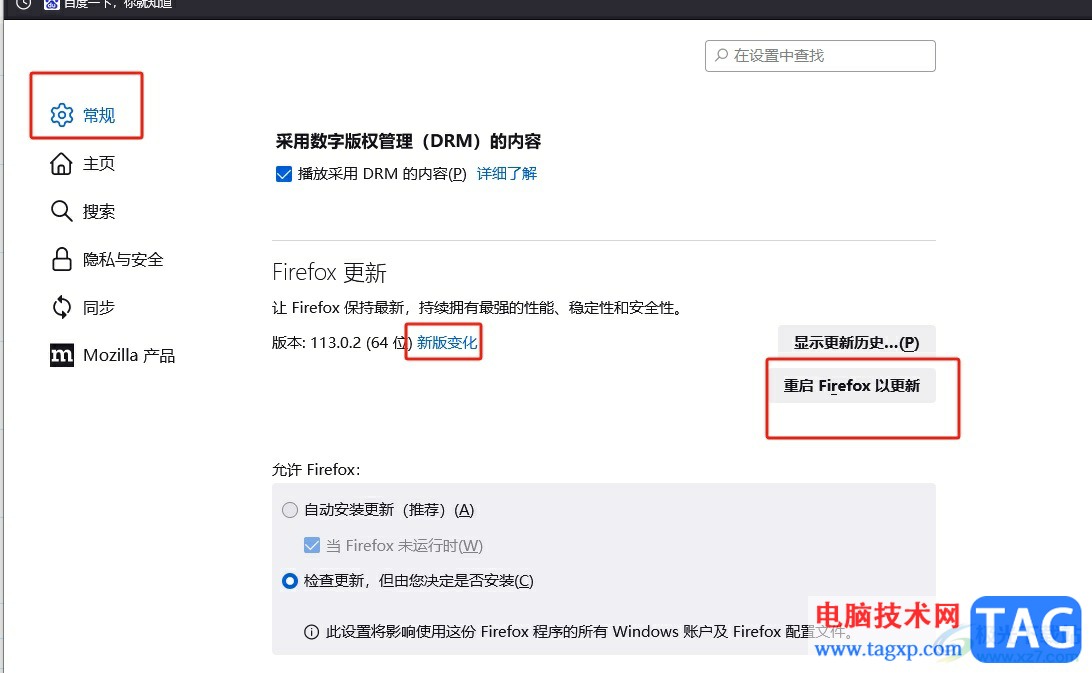
4.或者用户在三横图标的下拉菜单中,点击帮助选项,将会显示出相关的功能选项
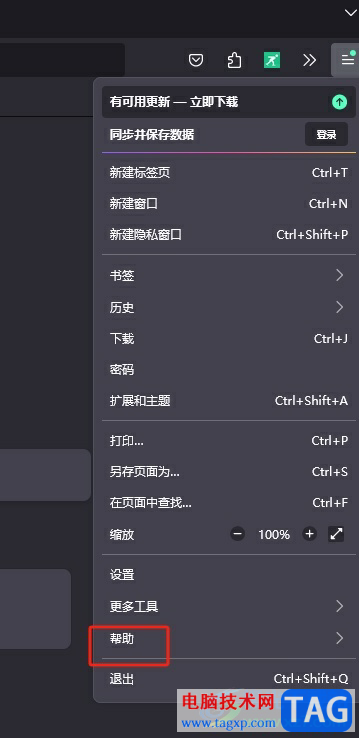
5.在显示出来的功能选项中,用户点击其中的关于Firefox选项,将会打开新窗口
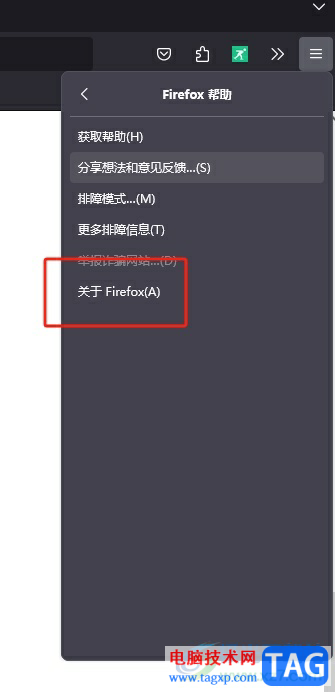
6.进入到关于Firefox窗口中,用户按下其中的更新到按钮即可更新到最新版本
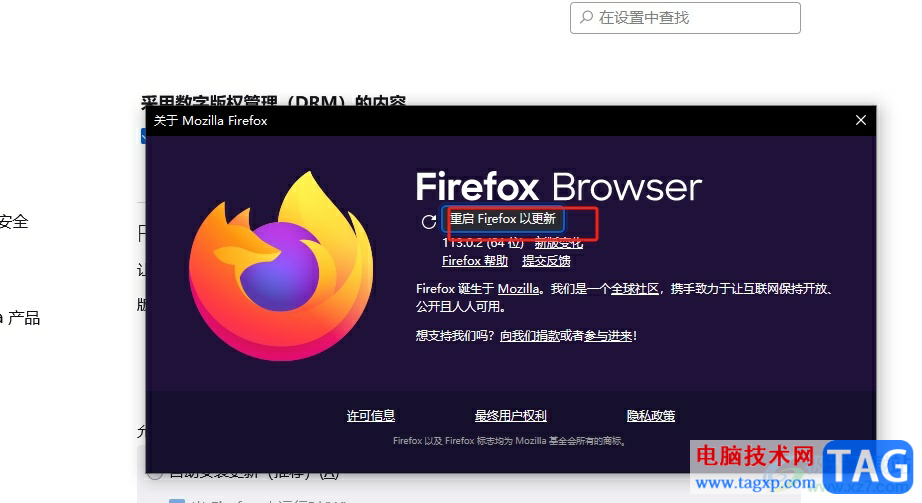
以上就是小编对用户提出问题整理出来的方法步骤,用户可以在设置窗口中来解决,还可以在下拉菜单中找到帮助、关于Firefox和更新到版本选项来进行设置,方法简单易懂,因此感兴趣的用户可以跟着小编的教程操作试试看,一定可以解决好这个问题的。
 宝可梦传说阿尔宙斯怎么玩 新手开局指南
宝可梦传说阿尔宙斯怎么玩 新手开局指南
宝可梦传说阿尔宙斯怎么玩?大家都知道本作是一款自由度极高......
阅读 三星galaxya53参数配置
三星galaxya53参数配置
三星galaxya53最近终于推出了国行版,售价看上去还是比较亲民的......
阅读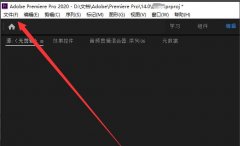 Premiere pro 2020怎么删除声音轨-Adobe Premie
Premiere pro 2020怎么删除声音轨-Adobe Premie
还不会使用Adobe Premiere pro 2020删除声音轨吗?还不会的朋友可以来......
阅读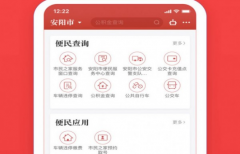 安馨办是干什么用的
安馨办是干什么用的
安馨办是干什么用的,安馨办是安阳市行政便民服务中心为企业和......
阅读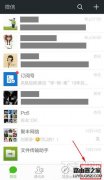 微信朋友圈怎么关闭?如何关闭朋友圈
微信朋友圈怎么关闭?如何关闭朋友圈
微信除了以语音聊天而著名,其朋友圈也是十分受欢迎的一项主......
阅读 英伟达为 GTC 2022 热身
英伟达为 GTC 2022 热身 腾讯视频版权限制无法观
腾讯视频版权限制无法观 英特尔展示 Arctic Sound M 数
英特尔展示 Arctic Sound M 数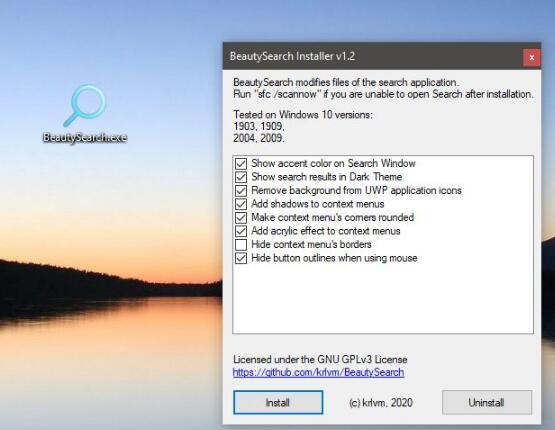 BeautySearch-Windows 10也可以在
BeautySearch-Windows 10也可以在 中国黑客大赛破解iPhone1
中国黑客大赛破解iPhone1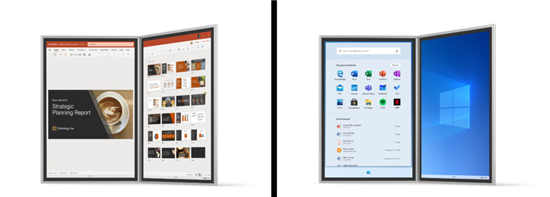 Windows10X将于12月在2021年春
Windows10X将于12月在2021年春 淘宝如何开通分享小站?分
淘宝如何开通分享小站?分 手机淘宝上的群聊怎么退
手机淘宝上的群聊怎么退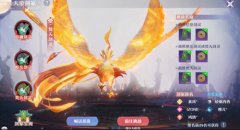 梦幻新诛仙天帝剑冢3怎么
梦幻新诛仙天帝剑冢3怎么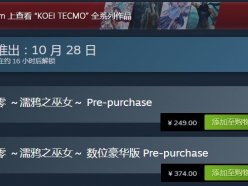 零濡鸦之巫女多少钱 ste
零濡鸦之巫女多少钱 ste 原神雷电将军最佳武器怎
原神雷电将军最佳武器怎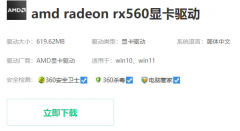 铭鑫rx560显卡驱动怎么安装
铭鑫rx560显卡驱动怎么安装 电竞叛客显卡是几线品牌
电竞叛客显卡是几线品牌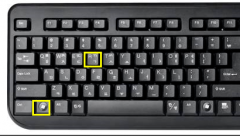 windows无法完成格式化解决
windows无法完成格式化解决 电脑开机提示invalid syste
电脑开机提示invalid syste 云视通怎么连接远程分控
云视通怎么连接远程分控 Windows 8/8.1:打印机问题的
Windows 8/8.1:打印机问题的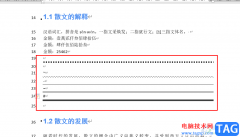 Word添加分割线的方法
Word添加分割线的方法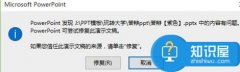 ppt文件提示修复的解决方
ppt文件提示修复的解决方 win10迈克菲卸载不了解决方
win10迈克菲卸载不了解决方 win10有没有ie浏览器
win10有没有ie浏览器 磊科路由器如何修改信号
磊科路由器如何修改信号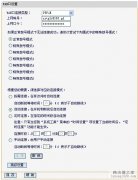 迅捷路由器PPPOE拨号设置教
迅捷路由器PPPOE拨号设置教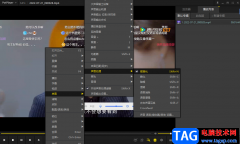
potplayer是我们平时使用的一款视频播放器软件,在网上小伙伴们对potplayer的评价是非常高的,这款软件相对于其他的视频播放器来说,该软件的功能以及性能方面都是极好的,因此小伙伴们喜欢...
次阅读

pdfelement可以为我们的PDF文件进行内容的添加和编辑操作,其中还可以根据自己的需求为PDF文件进行水印的添加,在该软件进行水印添加是免费操作的,当我们进入到添加水印的页面中,可以直...
次阅读
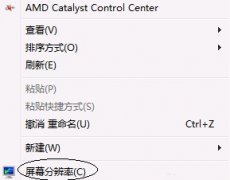
win7系统自带16位颜色和32位颜色,32位颜色更加丰富真实,16位颜色体积更小导出速度更快,因此如果我们能够根据情况随时更换色位就可以提高我们的颜色使用效率,下面就一起来看一下如何更...
次阅读
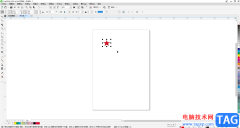
CorelDRAW是一款非常好用的平面设计软件,在其中有很多工具可供我们使用。如果我们在CorelDRAW中希望复制粘贴几个同样的图形,小伙伴们知道具体该如何进行操作吗,其实操作方法是非常简单的...
次阅读

改图鸭是一款图片编辑软件,这款软件中有很多的功能可以供我们使用,比如当你有一张很模糊的照片,想要将该照片调整一下清晰度,让照片可以变得很清晰,那么我们可以通过进入到模糊人...
次阅读
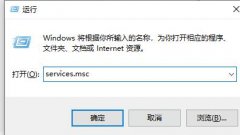
很多使用win7系统的朋友可能都不知道,我们其实可以通过注册表、服务、设备管理器等多种方式优化我们的系统,让我们系统运行速度更加快速,下面就跟着小编一起来学习一下优化方法吧。...
次阅读
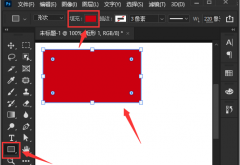
我们使用ps绘制出一个矩形后,如果还想给矩形添加锯齿边缘,该怎么制作呢?其实很简单,下面小编就将ps制作锯齿边缘矩形方法分享如下,感兴趣的朋友朋友不要错过哦。...
次阅读
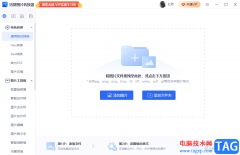
迅捷图片转换器,顾名思义就是一款对图片格式进行转换的工具,支持jpg、png、bmp、tiff等是十多种格式的转换,能够很好的满足用户的需求,当用户在使用这款转换器时,想要将图片转换为p...
次阅读
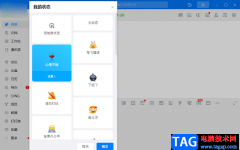
目前钉钉是非常受欢迎的一款工作软件,可以在钉钉中进行群聊的建立,以及好友与好友之间的一个交流,在使用这款软件的过程中,可以分享文件和通知消息,让工作有一个很好的提升,而钉...
次阅读
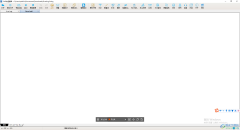
CAD快速看图是一款体积比较小巧的查看CAD图纸的软件,是一款非常实用的软件,可以查看不同CAD图格式,你可以通过使用该软件将我们的CAD图纸导入进来进行编辑,一般当你打开CAD快速看图的时...
次阅读

Adobeaftereffects简称为ae,这是一款用于制作视频特效效果的软件,可以自由设计出日常生活中难以看到的视觉效果。比如在Adobeaftereffects中我们可以设置视频倒放效果,那小伙伴们知道具体该如何...
次阅读
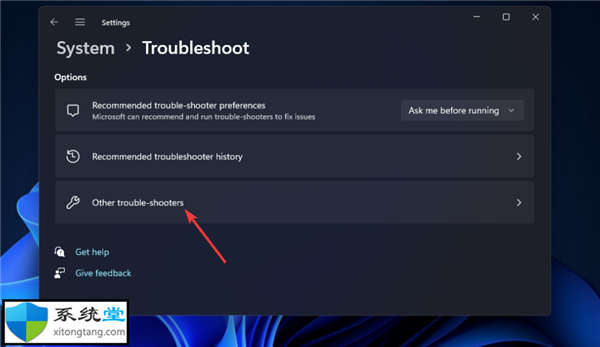
为什么windows更新出现错误,请尝试打开设置?教你如何处理 Windows 更新:由于更新所需的更新协调器服务配置不正确,经常会发生错误。该服务应启用并以自动启动类型运行...
次阅读

触屏功能是很多的用户都需要使用的,然而在更新了的win11系统中有许多的用户都出现了没有触屏的情况,为此我们给大家带来了装了win11电脑没有触屏解决方法,快来一起看看怎么解决吧。...
次阅读
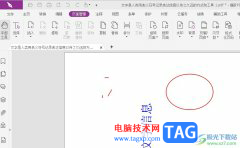
福昕pdf编辑器是一款功能强大的pdf编辑和阅读工具,它提供了丰富实用的功能,例如编辑、注释、转换、加密、保护等功能,可以让用户完成对pdf文件的编辑工作,并且还可以按照需求来转换...
次阅读
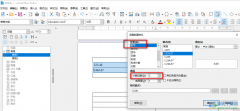
libreoffice是一款非常方便实用的办公软件,它的功能和office以及WPS一样,都是对文档进行编辑处理,这三个软件的功能大致相同,但libreoffice中多了数据库以及绘图工具,在libreoffice中我们还可以...
次阅读